Ps怎样放大缩小图片?
设·集合小编 发布时间:2023-02-14 15:05:18 1276次最后更新:2024-03-08 10:24:28
Photoshop底部的状态栏显示文档窗口的缩放比例,在处理图片过程中,经常会将图片放大,进行细化处理,当前版本最大放大比例为3200%,今天本文内容主要介绍多种图片缩放方式,希望帮助到有需要的人,下面就让我们来了解如何缩放图片的吧。
溜溜自学全站800 免费视频教程,点击免费试学设计课程>>

工具/软件
电脑型号:联想(Lenovo)天逸510S; 系统版本:Windows7; 软件版本:PS CS5
一、缩放工具
第1步
常用方式:键盘 鼠标 利用Photoshop打开一个文档,按住Alt键不放,向上滑动滚轮,可放大图片,向下滑动可缩小图片。
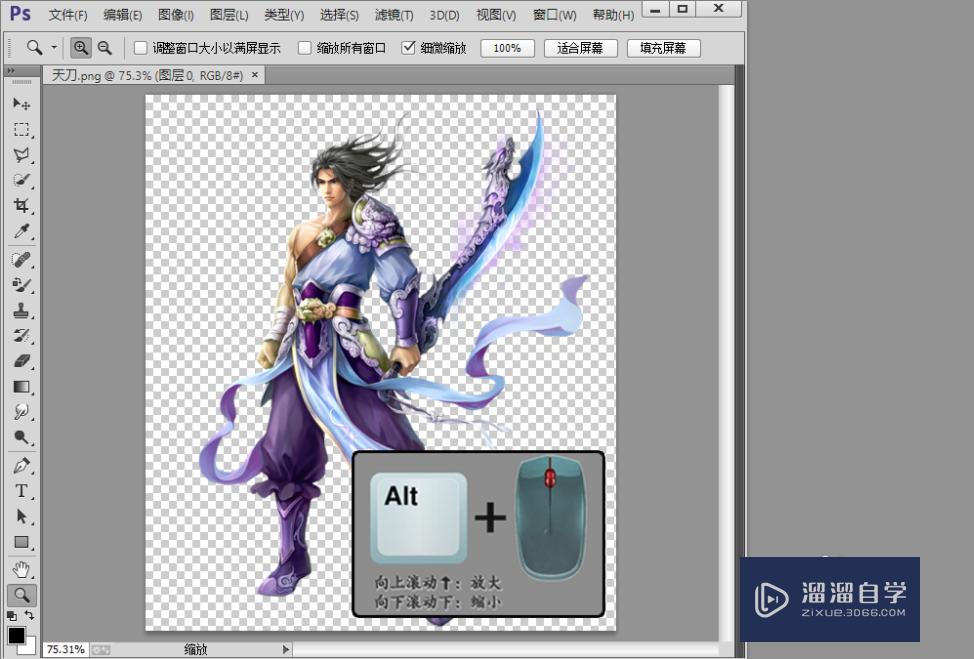
第2步
数字化调整方式 在底部状态栏中点击缩放比例,在文本框中输入数值后,按Enter可直接调整文档窗口大小。

第3步
鼠标模式 选用‘缩放工具’,将鼠标悬放在图片上,鼠标光标标为‘㊉’,点击可放大图片。

第4步
按住Alt,鼠标光标由㊉变为‘㊀’,点击可缩小图片。
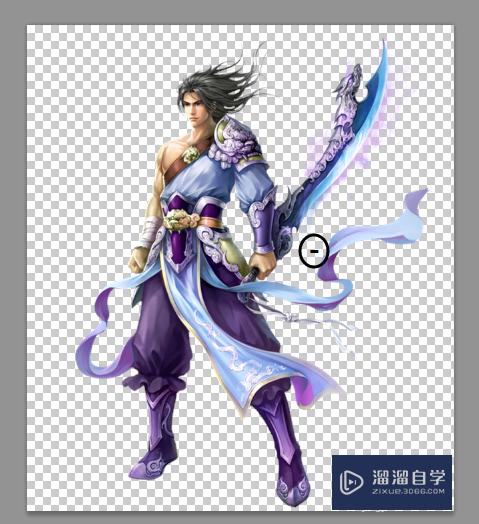
第5步
勾选上方‘细微缩放’,点击图片并向一方向拖动,可平滑放大图片。
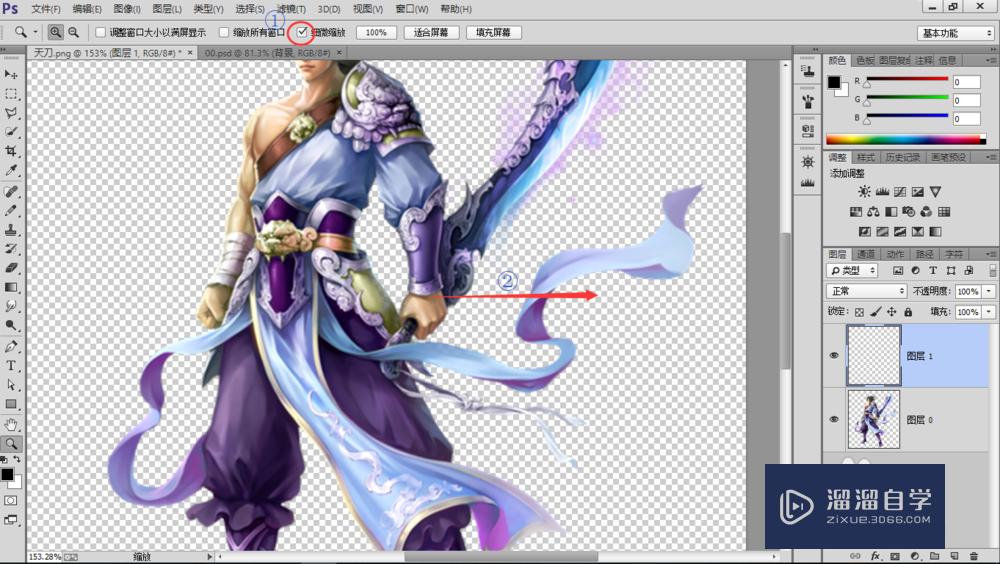
第6步
键盘模式 按下Ctrl 快捷键可放大图片(按下Ctrl -快捷键可缩小),或在菜单栏上点击‘视图->放大/缩小’。

二、抓手工具
第1步
选用抓手工具,先将鼠标光标悬放在图片上,按住Alt键并沿一方向拖动,可平滑放大图片。

三、导航器
第1步
切换到‘导航器’面板中,将下方滑块向右拖动,可放大图片。
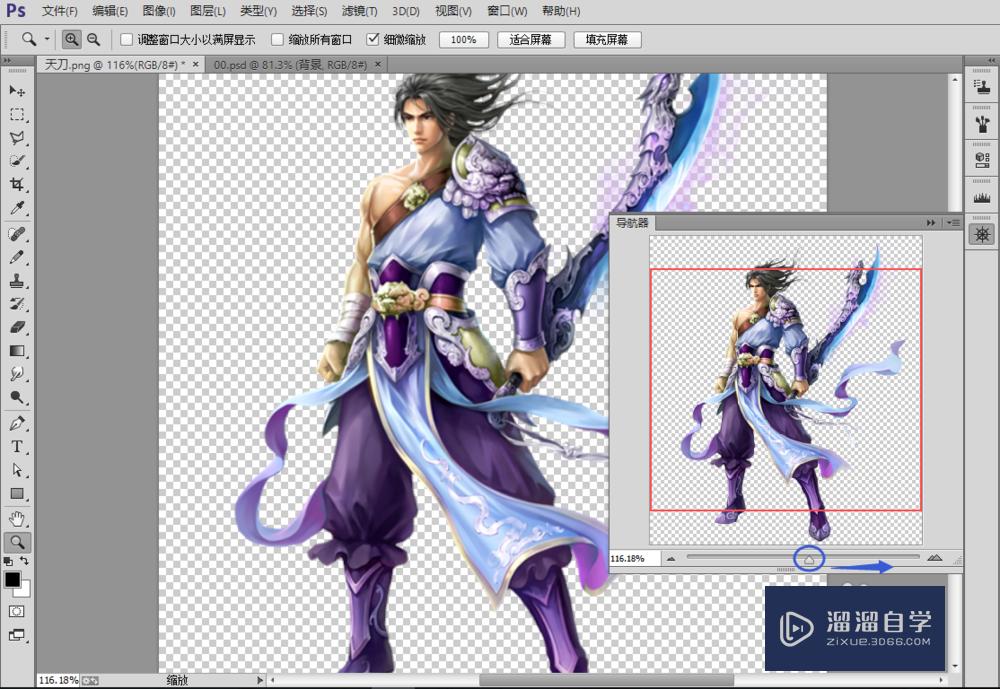
温馨提示
以上就是关于“Ps怎样放大缩小图片?”全部内容了,小编已经全部分享给大家了,还不会的小伙伴们可要用心学习哦!虽然刚开始接触软件的时候会遇到很多不懂以及棘手的问题,但只要沉下心来先把基础打好,后续的学习过程就会顺利很多了。想要熟练的掌握现在赶紧打开自己的电脑进行实操吧!最后,希望以上的操作步骤对大家有所帮助。
- 上一篇:PS怎么把照片上的人p掉?
- 下一篇:PS如何快速抠头发?
相关文章
广告位


评论列表